Einleitung
In diesem Dokument wird beschrieben, wie Application Programming Interfaces (APIs) mit Postman ausgeführt werden.
Systemanforderungen
- Postman installiert
- Zugriff auf vManage sowie Benutzername- und Passwortanmeldeinformationen
Hinweis: Wenn Sie Postman nicht haben, laden Sie es unter https://www.postman.com/downloads/ herunter.
Hintergrundinformationen
Die primären oder am häufigsten verwendeten HTTP-Verben (oder Methoden, wie sie richtig genannt werden) sind POST, GET, PUT, PATCH und DELETE.
Diese beziehen sich auf die Vorgänge zum Erstellen, Lesen, Aktualisieren und Löschen (bzw. CRUD).
Es gibt noch eine Reihe anderer Verben, die aber seltener verwendet werden. Von diesen selteneren Methoden werden OPTIONS und HEAD häufiger verwendet als andere.
Konfigurieren von Postman zum Ausführen der APIs
Schritt 1: Öffnen Sie Postman, und erstellen Sie eine neue HTTP-Anfrage.
Sie können eine neue HTTP-Anfrage erstellen, wenn Sie auf eine der hervorgehobenen Optionen klicken.
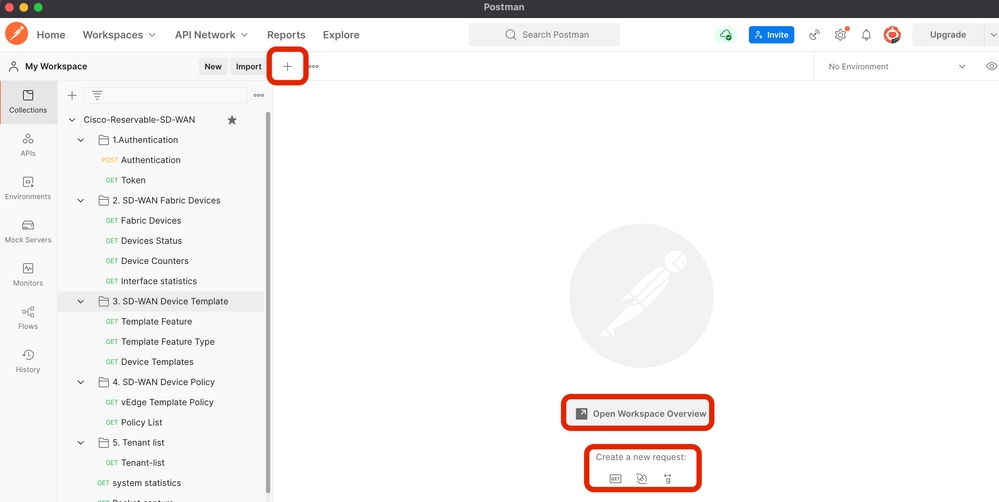 Erstellen Sie eine neue HTTP-Anforderung.
Erstellen Sie eine neue HTTP-Anforderung.
Schritt 2: Melden Sie sich mit Ihrem Benutzernamen und Ihrem Kennwort bei vManage an.
Erstellen Sie eine weitere HTTP-Anforderung.
- Wählen Sie POST als HTTP-Verb aus.
- Fügen Sie https://<vmanage-ip>/j_security_check neben POST hinzu.
- Klicken Sie auf Body, und fügen Sie die j_username- und die j_password-Parameter und deren Werte als KEY-Parameter hinzu.
- Klicken Sie auf Senden.
Hinweis: In diesem Beispiel lautet die vManage-IP-Adresse 10.88.244.30, und der Port ist 5301.
Hinweis: Als Benutzername und Kennwort verwenden wir admin.
Erfüllen Sie die Parameter in Postman.
 vManage-Authentifizierung.
vManage-Authentifizierung.
Achtung: Die Antwort dieses API-Aufrufs muss leer sein.
Schritt 3: Anfordern eines Tokens
- Wählen Sie GET als HTTP-Verb aus.
- Fügen Sie die API-Anrufdetails neben GET https://<vmanage-ip>/dataservice/client/token hinzu.
- Klicken Sie auf Senden
Hinweis: Seit vManage-Version 19.2.1 ist es zwingend erforderlich, dass ein erfolgreich angemeldeter Benutzer X-XSRG-TOKEN oder CSRF-Token für jeden POST-/PUT-/DELETE-Vorgang per API-Aufruf senden muss.
Sobald der API-Aufruf ausgeführt wurde, wird eine Antwortzeichenfolge im Text ausgegeben. Speichern Sie diese Zeichenfolge. Das abgebildete Bild veranschaulicht die Ausgabe von In Postman.
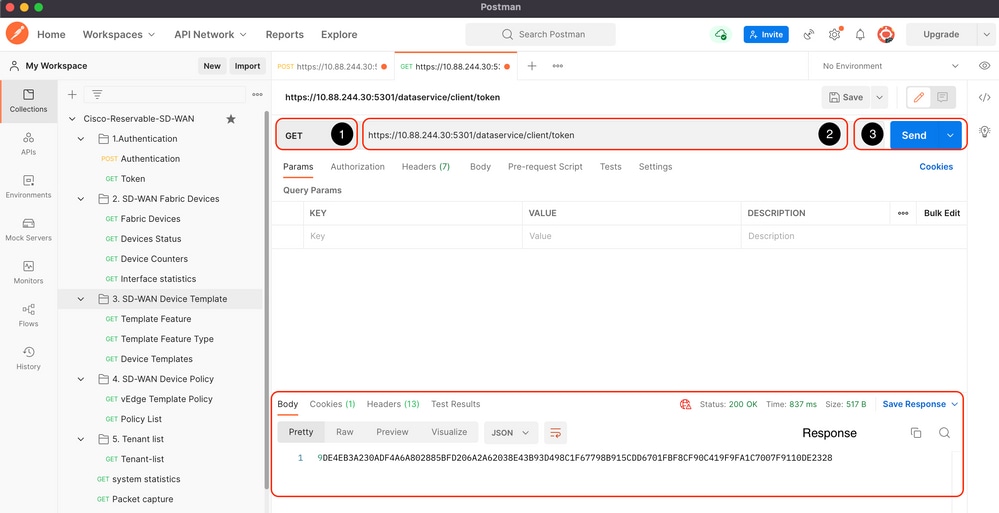 Anfordern eines Tokens für vManage
Anfordern eines Tokens für vManage
Warnung: Wenn Sie keinen Token erhalten haben, wie im Bild dargestellt, wiederholen Sie bitte den Schritt.
Schritt 4: Fahren Sie mit der Ausführung einer weiteren API für vManage fort.
Bei diesem Beispiel handelt es sich um eine POST-Anforderung.
- Wählen Sie den auszuführenden API-Aufruf aus, in unserem Fall ist dies
https:///dataservice/statistics/dpi/aggregation
Tipp: Weitere API-Aufrufe finden Sie unter vManage url https://vmanage-ip:port/apidocs
2. Erfassen Sie Ihren API-Aufruftext.
Hinweis: Dieser API-Aufruf enthält einen Text im JSON-Format.
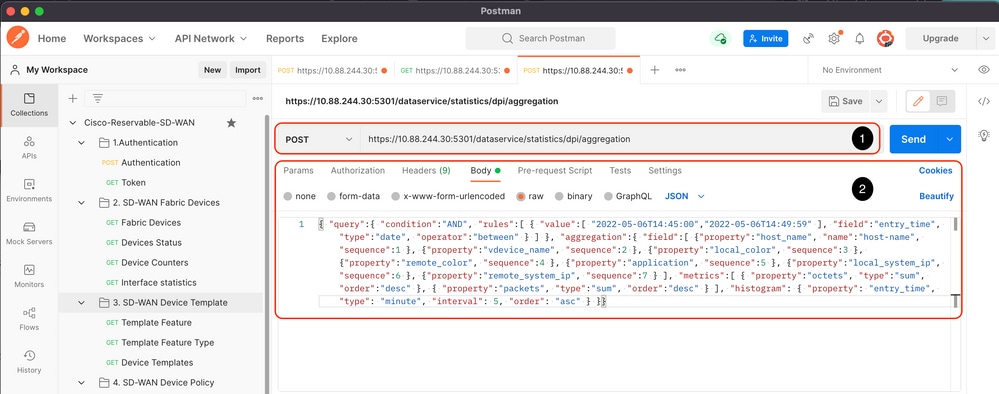
3. Klicken Sie auf Header und fügen Sie als Schlüssel die Zeichenfolge X-XSRF-TOKEN als Wert hinzu.
4. Klicken Sie auf Senden.
Das dargestellte Bild zeigt, wie der API-Aufruf angezeigt werden muss.
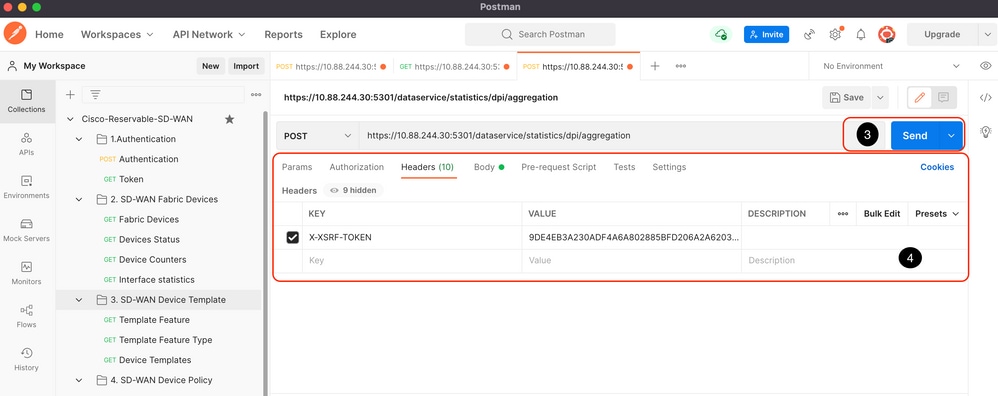 DPI-Aggregation-API-Aufruf.
DPI-Aggregation-API-Aufruf.
Schritt 5: Sitzung schließen
Sobald Sie alle erforderlichen Informationen von vManage und/oder den Geräten abgerufen haben, geben Sie Ressourcen von vManage frei und verhindern, dass böswillige Benutzer Ihre Sitzung verwenden können.
Ausführung von API-Aufrufen in einer automatisierten Umgebung
Speichern von Cookies und Variablen, die in nachfolgenden API-Aufrufen verwendet werden sollen
Wie speichert man Token in einer Variablen?
Speichern Sie das Token in einer Variablen zur späteren Wiederverwendung.
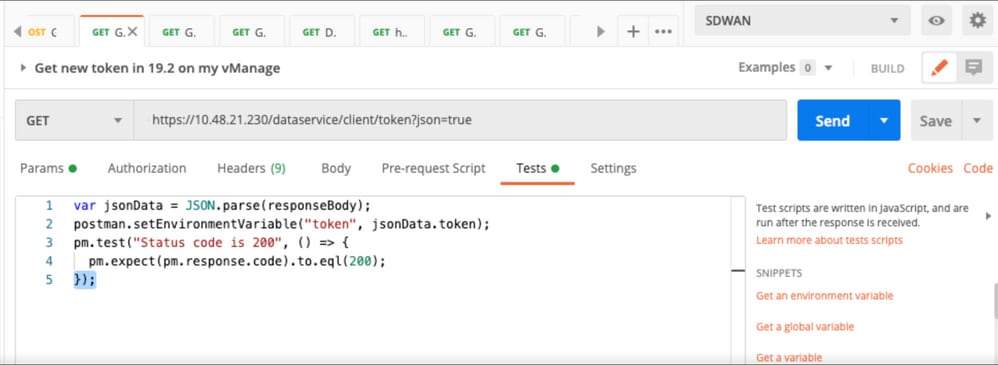 Speichern des Tokens in einer Variablen
Speichern des Tokens in einer Variablen
Wenn wir das Token im JSON-Format anfordern, speichern Sie es. Verwenden Sie die Registerkarte Tests, und fügen Sie die angezeigten Zeilen ein.
var jsonData = JSON.parse(responseBody);
postman.setEnvironmentVariable("token", jsonData.token);
Anschließend kann jeder API-Aufruf eine Tokenvariable verwenden.
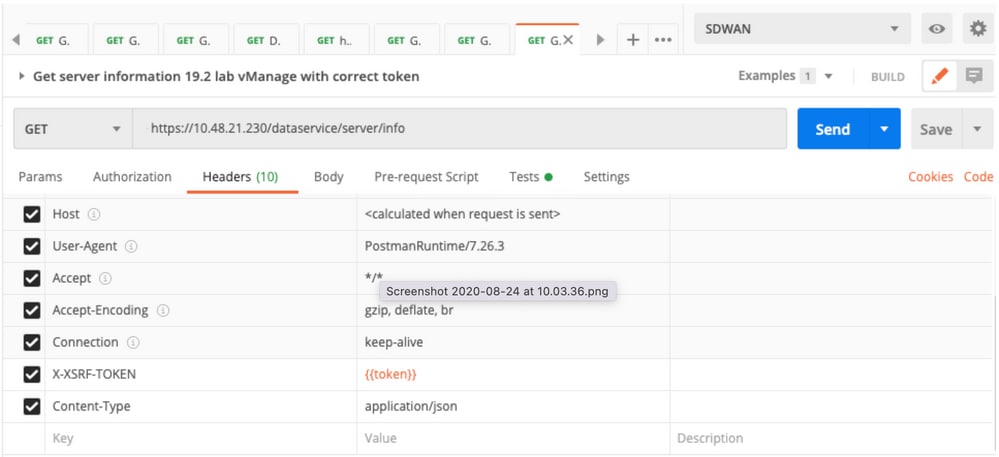 Tokenvariable verwenden
Tokenvariable verwenden
Wie lösche ich das SESSIONID-Cookie für neue Sitzungen?
Wenn Sie den API-Aufruf ausführen, verwenden Sie JSESSIONID.
Wir können keine Standardauthentifizierung verwenden, wie in früheren Versionen. Stattdessen geben wir nur Anmeldeinformationen an und speichern die ID in unserem Cookie. Zuvor können wir einen Vorabtest verwenden, um alle oder bestimmte Cookies zu löschen.
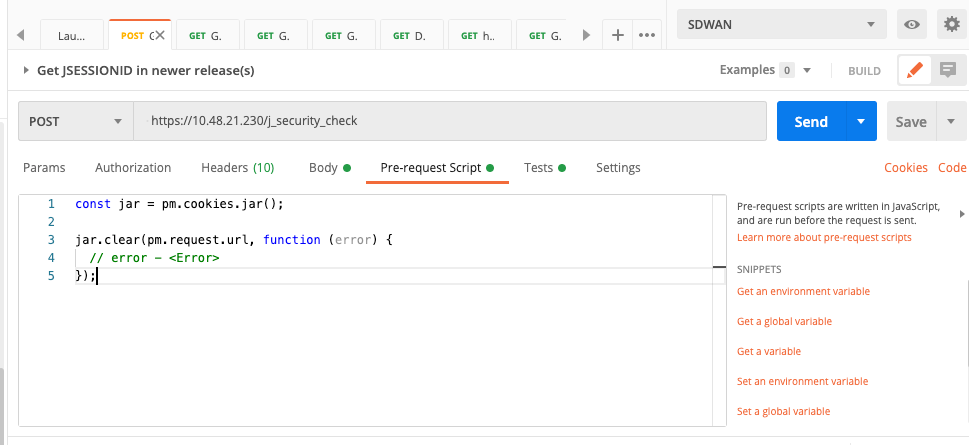 Cookies löschen
Cookies löschen
Dies geschieht über den Code, der im Pre-Request-Script eingegeben wird.
Verwenden des Collection Runner
Da wir nun eine Umgebung haben, in der wir Sitzungen ausführen und Daten für jede Sitzung speichern können, können Sie mit dem Collection Runner eine Aufrufsequenz ausführen.
Wählen Sie die Reihenfolge der Ereignisse aus, die Sie wiederholen möchten, und wählen Sie die Wiederholungsanzahl aus, damit Postman die API-Aufrufe ausführen kann, d. h. die gewählte Anzahl von Malen mit Ergebnissen pro Lauf.
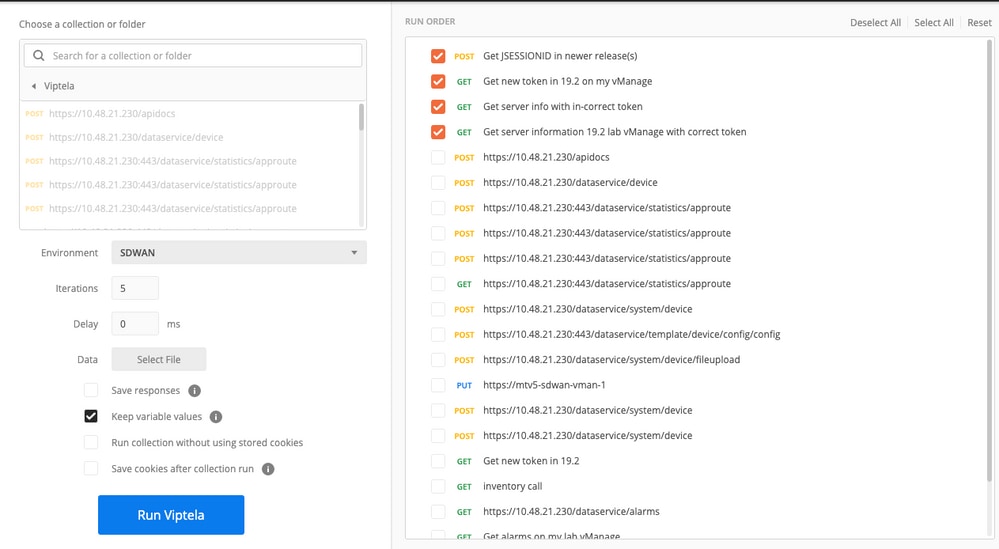 Sammlungsläufer
Sammlungsläufer
Stellen Sie sie aus der "Bibliothek" des Aufrufs in eine bestimmte Reihenfolge, um einen bestimmten Fluss/eine bestimmte Reihenfolge auszuführen.
Führen Sie eine Ergebnisüberprüfung durch, ob Sie einen Wert von 200 OK oder einen anderen als Antwort erhalten und behandeln Sie diesen als Bestanden oder Nicht-Bestanden.
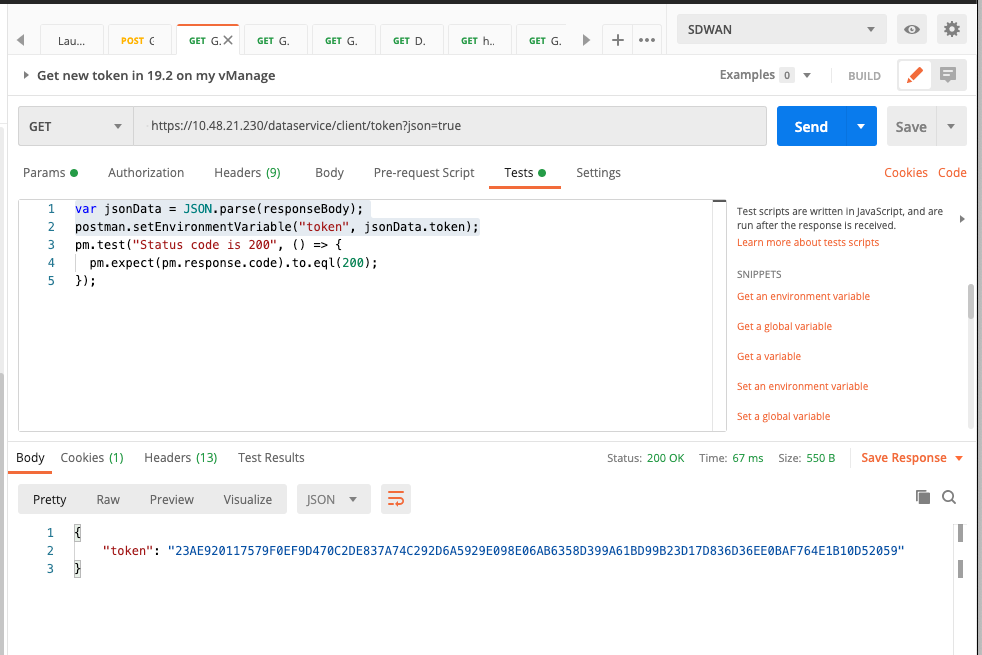 Antwortcode überprüfen
Antwortcode überprüfen
pm.test("Status code is 200", () => {
pm.expect(pm.response.code).to.eql(200);
});
Dann können wir sehen, vergangen oder scheitern in unseren Läufen.
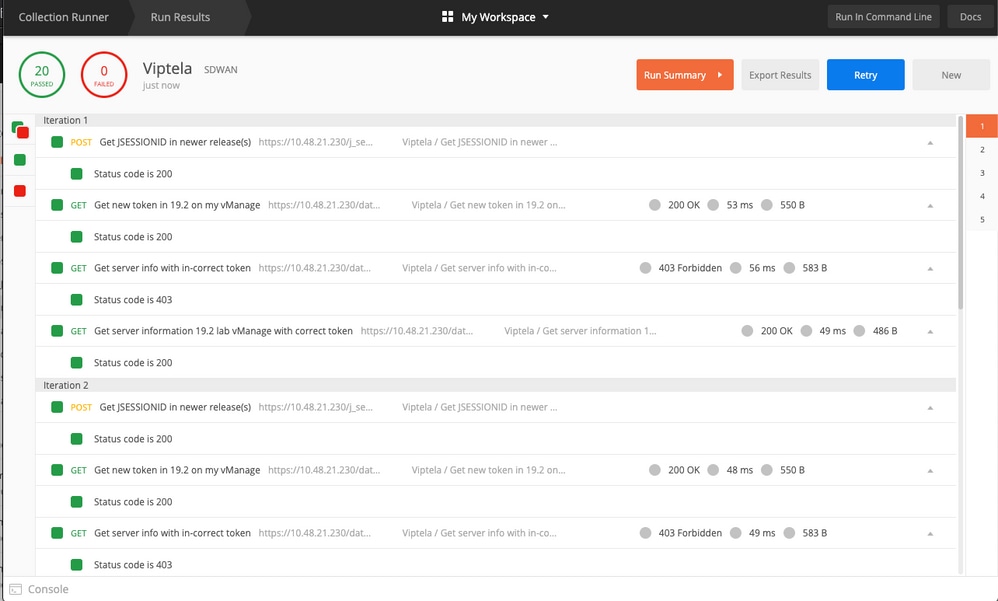 Automatisierter Lauf
Automatisierter Lauf
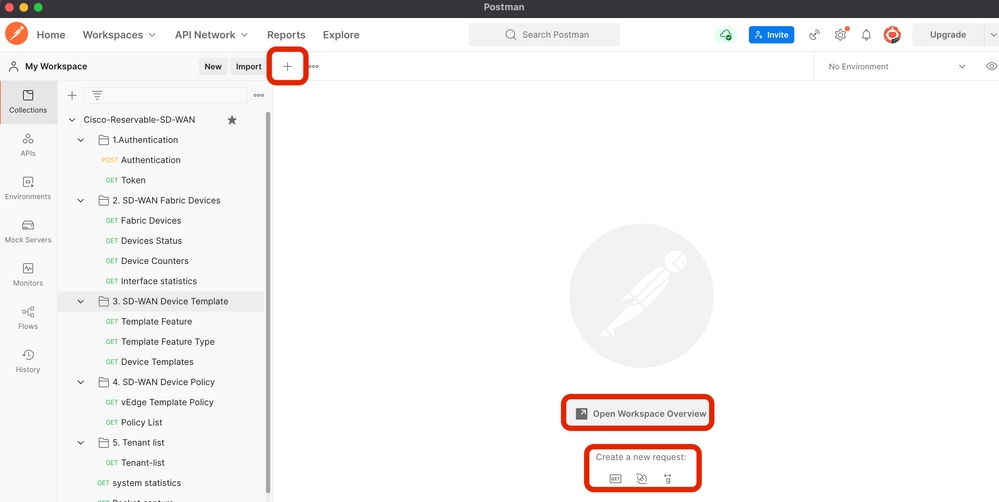

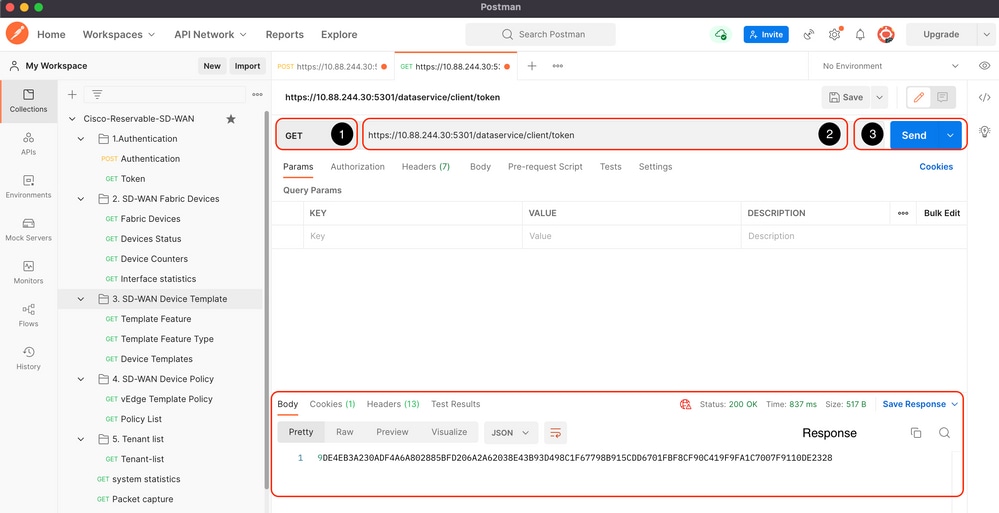
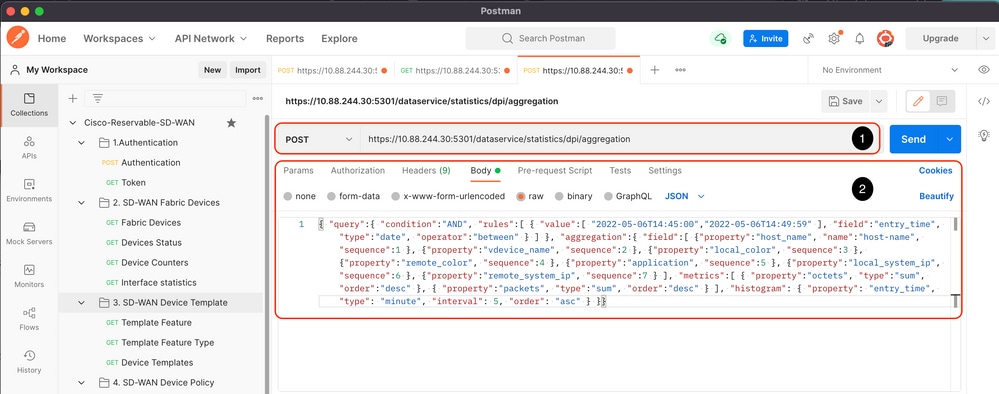
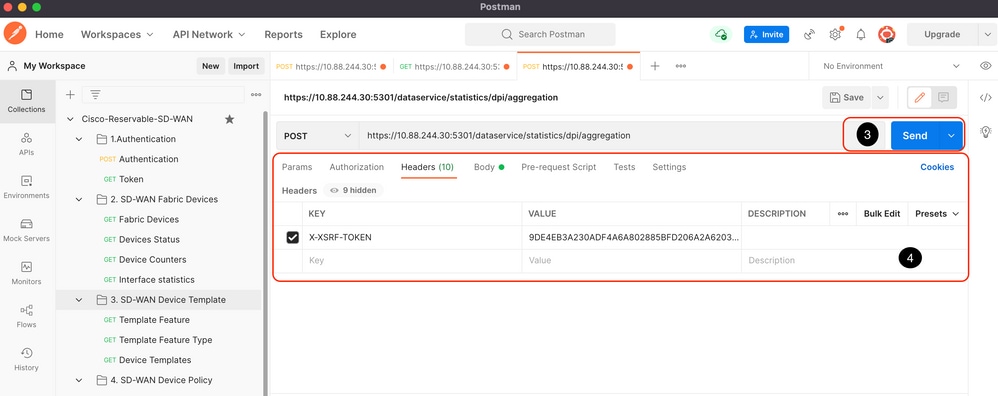
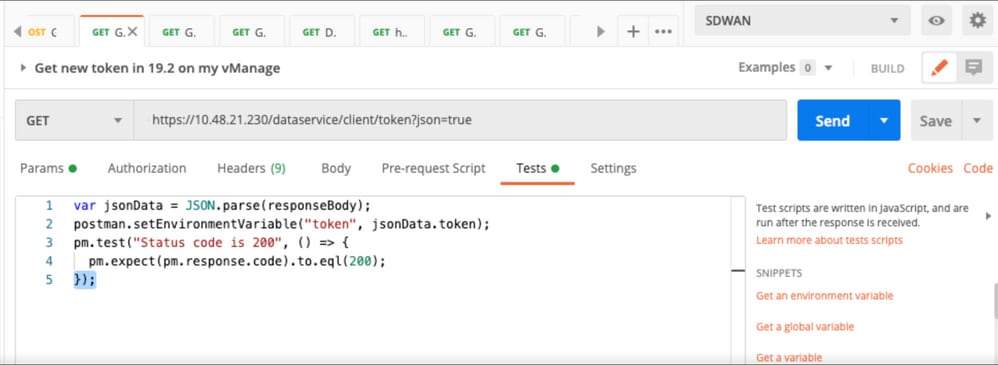
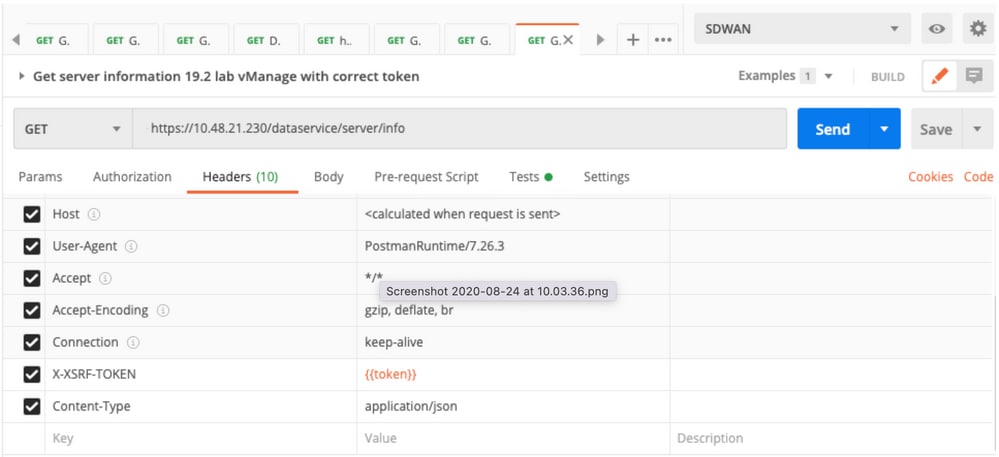
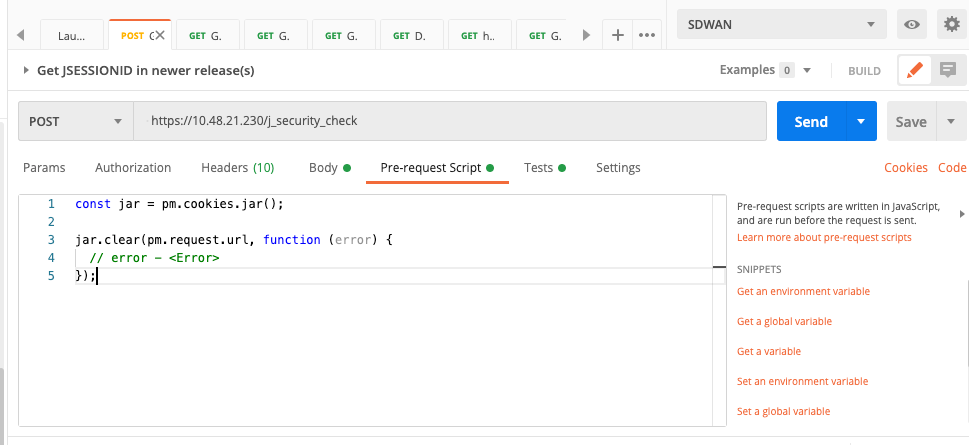
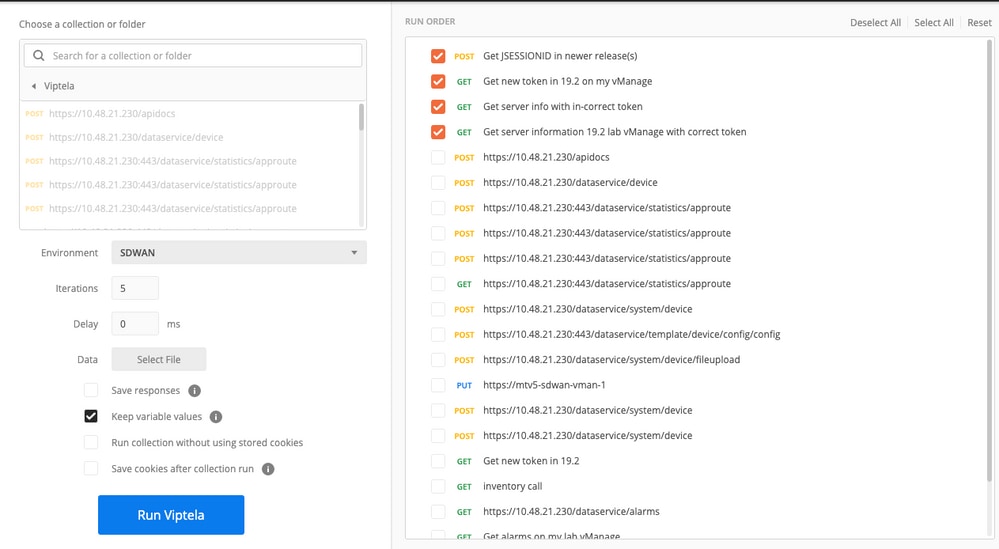
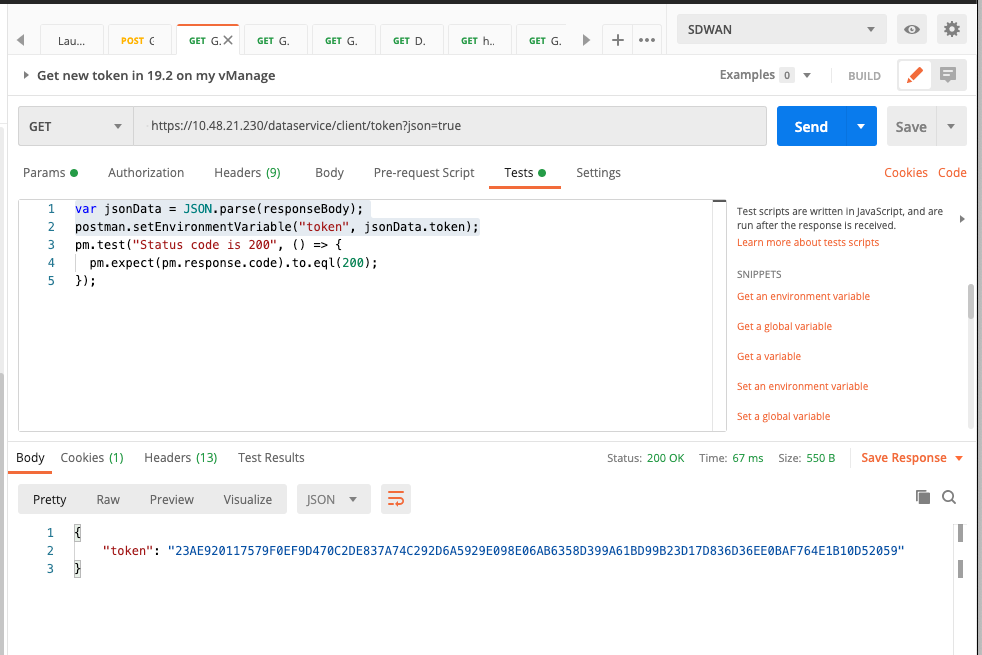
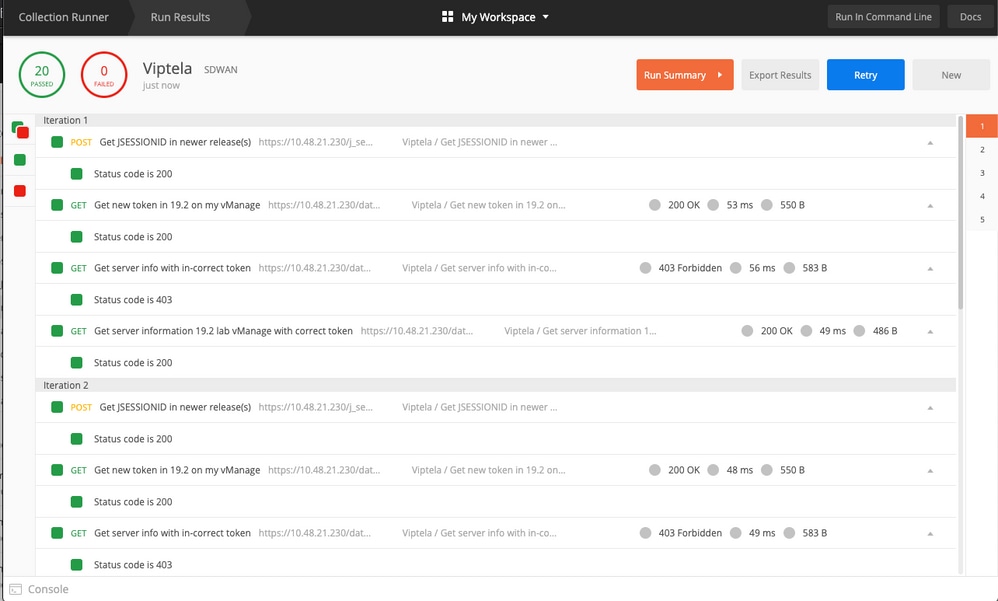
 Feedback
Feedback